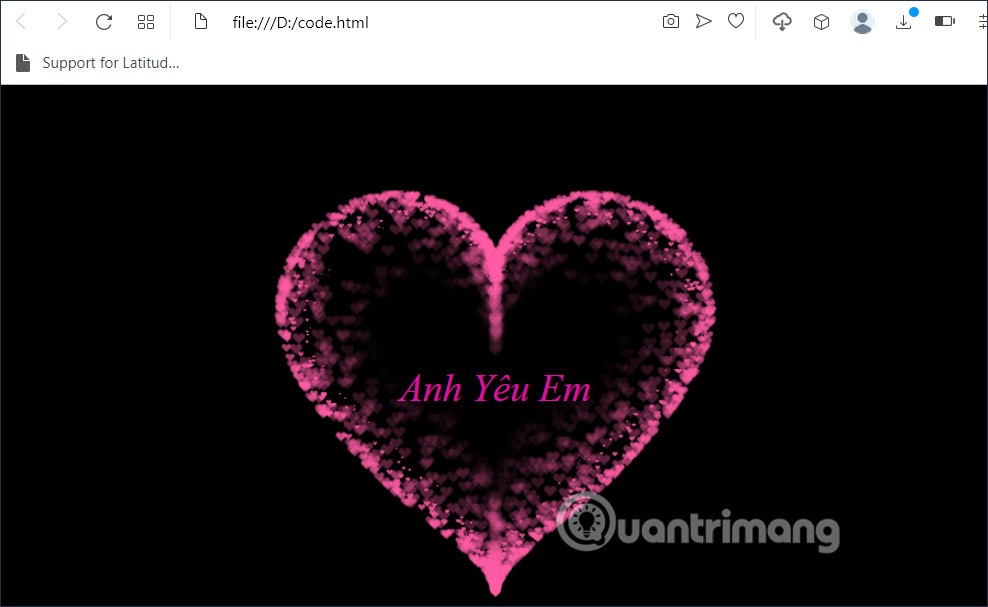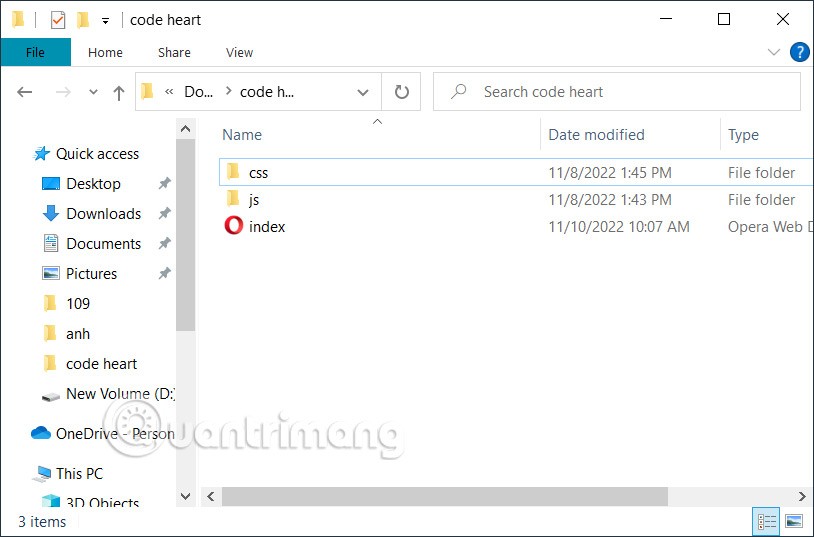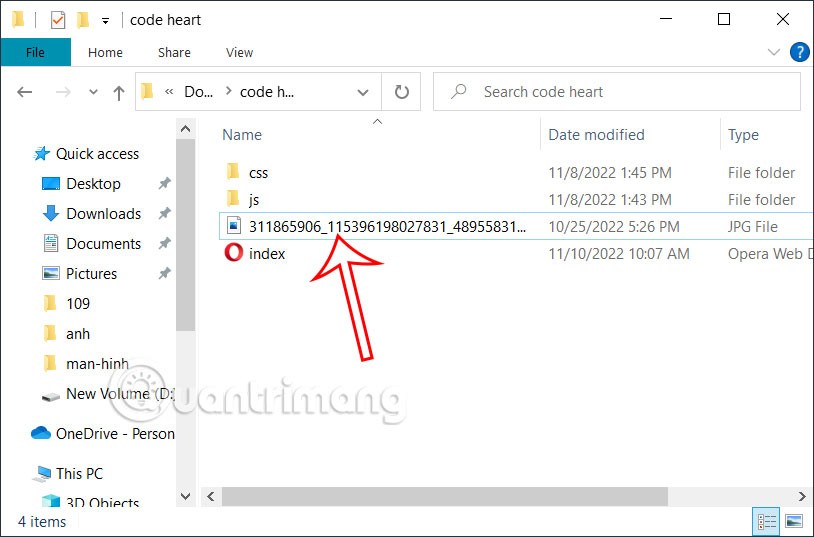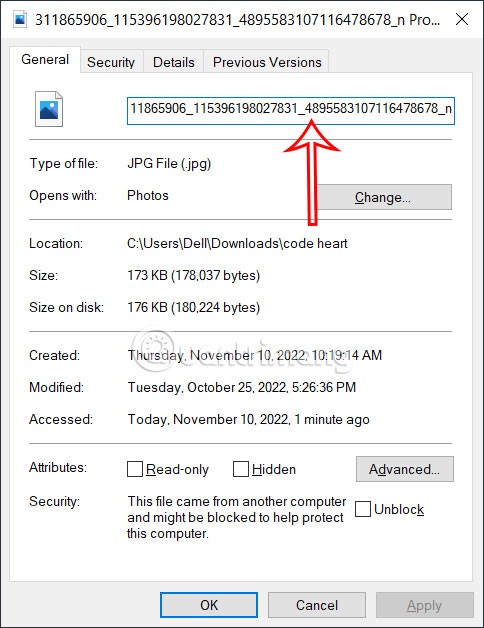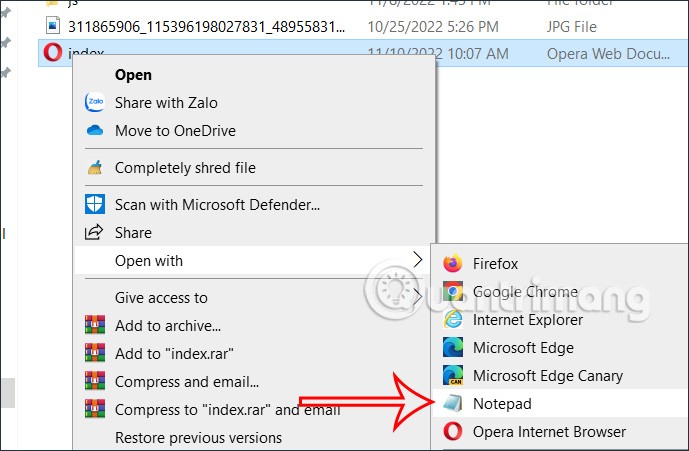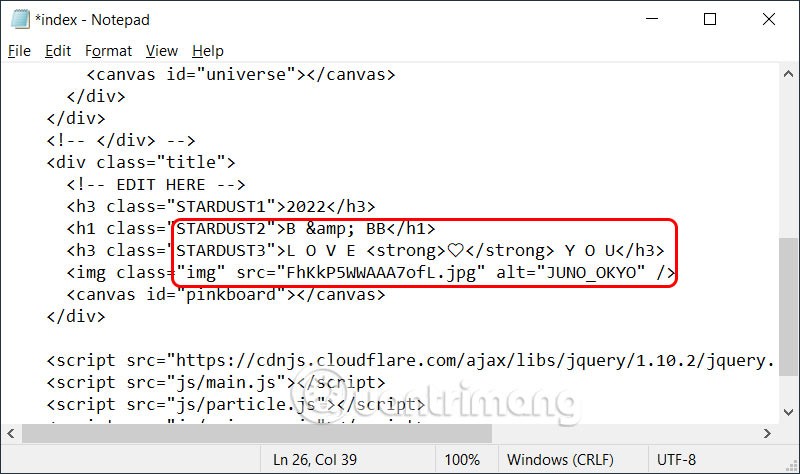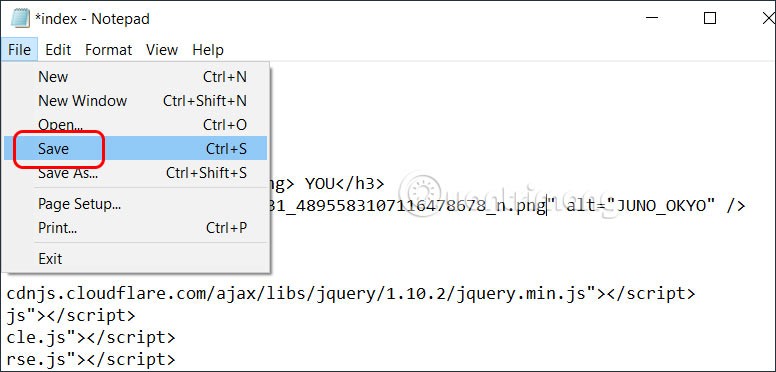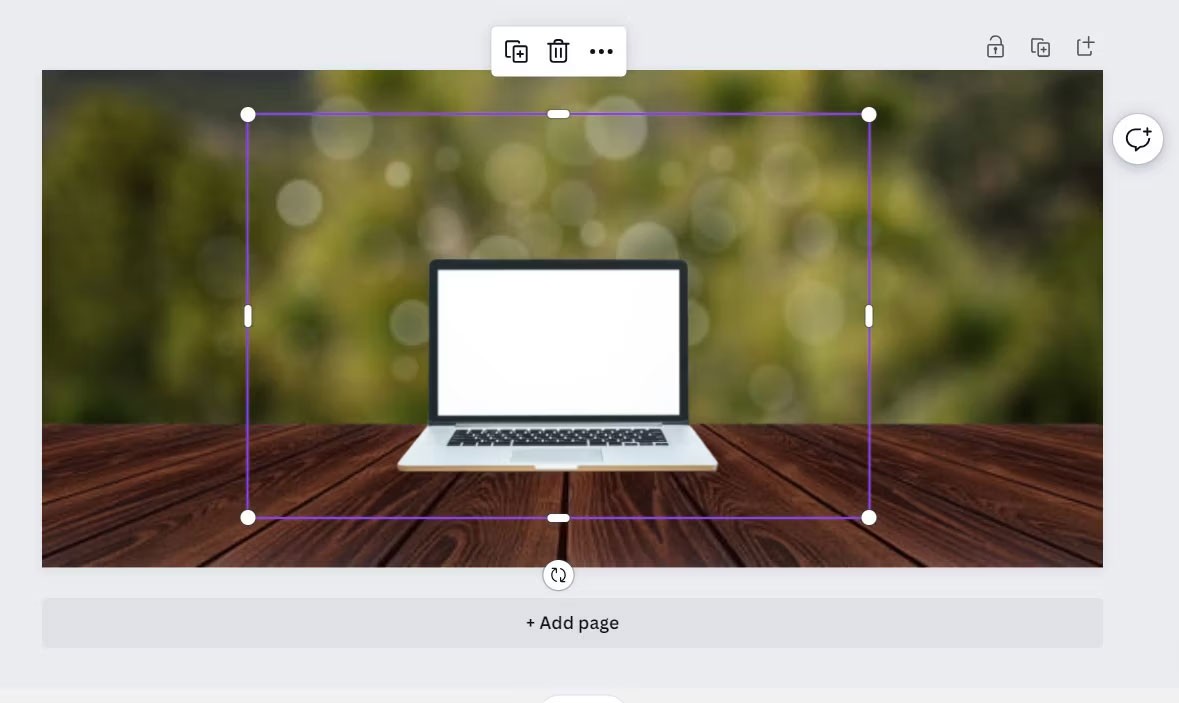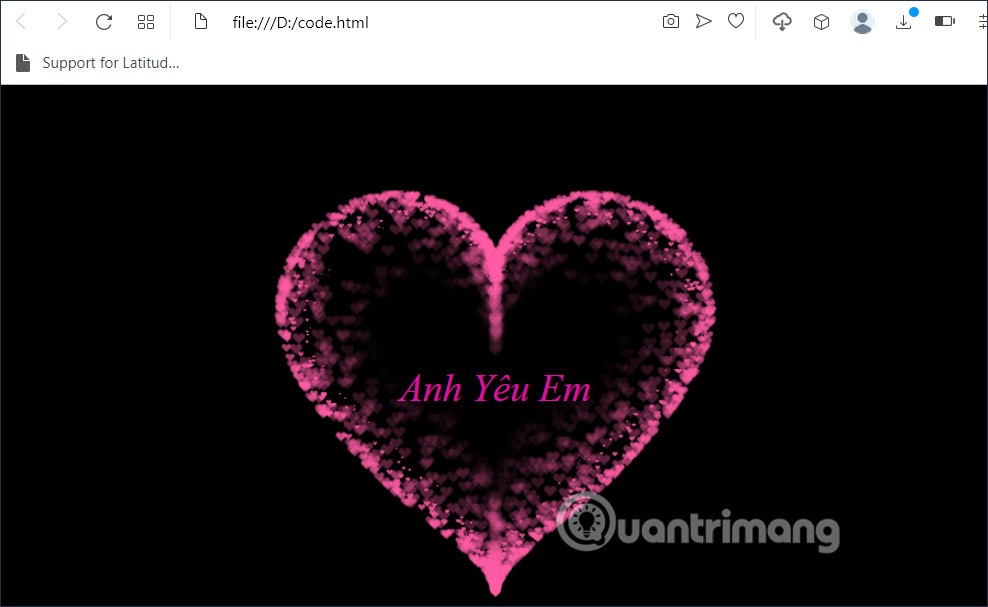Di recente, i social network hanno diffuso informazioni su un bellissimo codice da cui è possibile confessarsi alla persona amata, tratto dal film cinese Light Up Me, Warm Me. Subito dopo la diffusione dell'immagine del cuore che batte, non solo gli esperti di informatica ma anche molti giovani si sono chiesti in che modo questo codice raffigurante un cuore che batte potesse convincere la persona amata a dichiarare il proprio amore. Se non hai familiarità con il codice e non sei un esperto di informatica, segui semplicemente l'articolo qui sotto per riuscire a realizzare il codice emozionante di Thu Khoa Ly in modo molto semplice.
Sommario
Scarica il codice Heart Beating per inserire l'immagine
Oltre al normale codice a forma di cuore o al codice con testo all'interno, puoi provare il codice di inserimento dell'immagine, utilizzando la foto dell'altra persona o la foto di 2 persone inserite nell'immagine del cuore con l'effetto del battito cardiaco e la luce circostante. Se ti piace lo stile di inserimento dell'immagine a forma di cuore, puoi fare riferimento al metodo di creazione del codice a forma di cuore riportato di seguito.
Fase 1:
Per prima cosa, accedi al link sottostante per scaricare la cartella con il codice del battito cardiaco per inserire le immagini sul tuo computer. Ora decomprimeremo il file come di consueto.
https://drive.google.com/file/d/1sOWvnQvfElynPpPWoqrDXTyoKW4m1RB9/view?usp=share_link
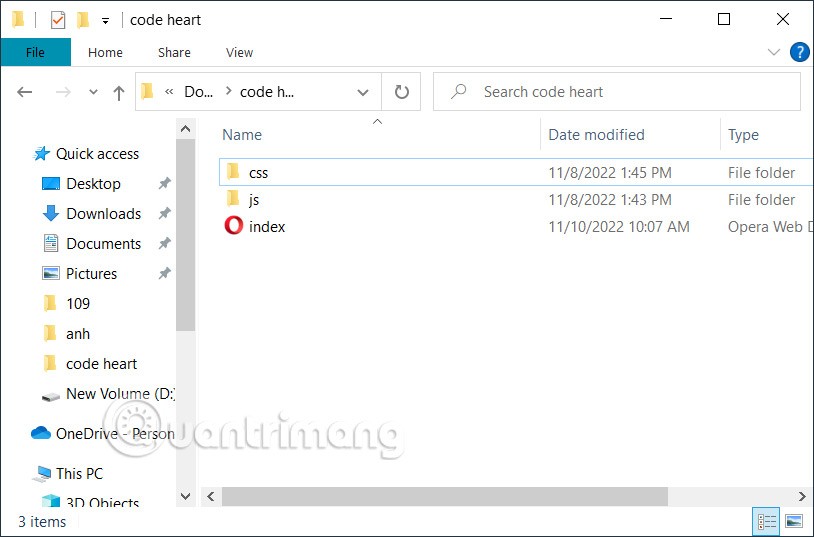
Fase 2:
Successivamente, per inserire un'immagine nel cuore, trasferirai il file immagine nella stessa cartella contenente il codice del cuore . Quindi, quando si modifica il codice per inserire una nuova immagine, funziona.
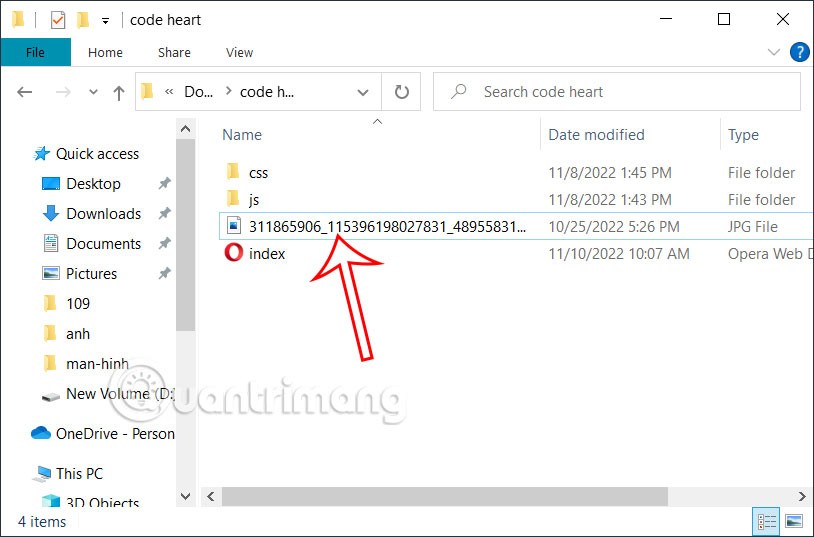
Fase 3.
Copiamo il nome dell'immagine e vediamo in quale formato inserirla nel codice.
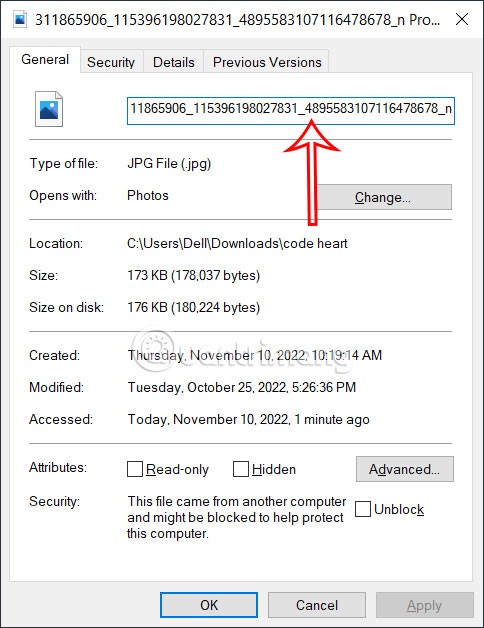
Fase 4:
Fai clic con il pulsante destro del mouse sul file index.html e seleziona Blocco note per aprirlo oppure utilizza lo strumento di lettura dei file HTML installato sul computer, se ne hai uno.
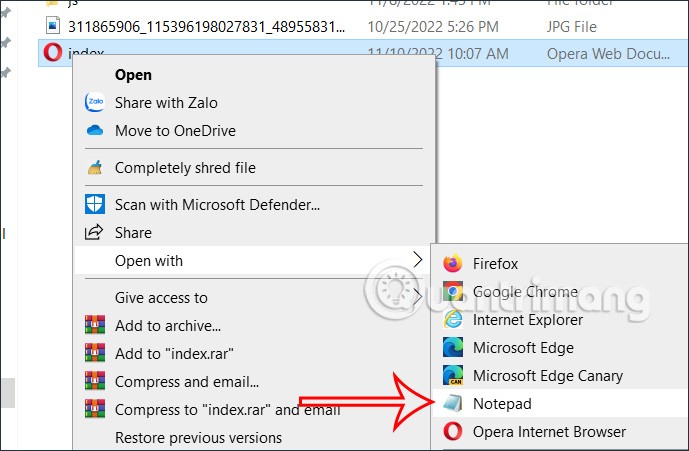
Fase 5:
Procederemo a modificare il codice come preferiamo. Con MODIFICA QUI verrà modificato il contenuto visualizzato nel cuore. STARDUST1 può modificare l'anno se lo desidera.
Su STARDUST2 inserisci il tuo nome e il nome della persona. STARDUST3 può cambiare la frase Love You con un'altra, a tuo piacimento.
La riga img inserirà il nome e il formato dell'immagine da inserire al centro, come mostrato.
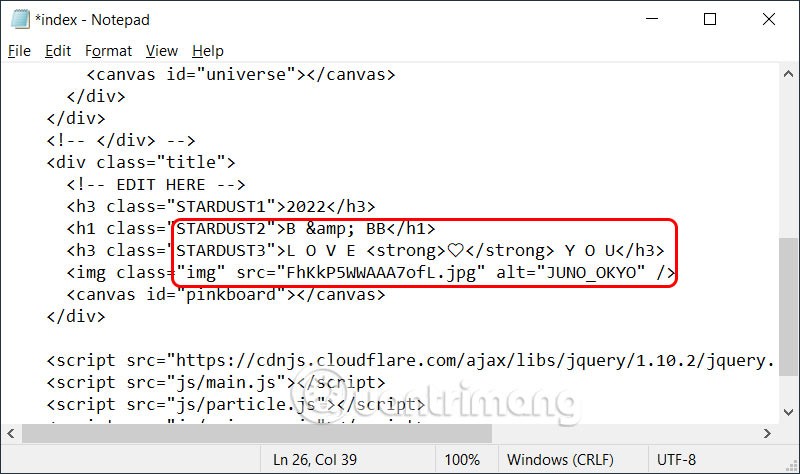
Fase 6:
Infine, clicca su File, seleziona Salva per salvare i risultati e il gioco è fatto.
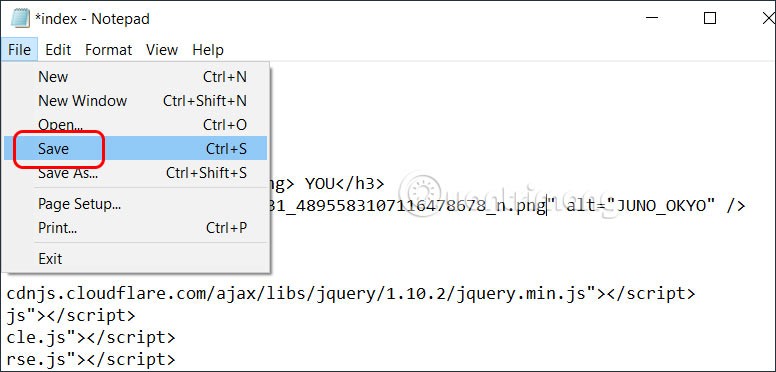
Ora apri il file HTML come di consueto per vedere come appare il codice del cuore che batte.

Video per creare un codice che fa battere il cuore, il valedictorian Ly inserisce una foto
Scarica il codice del cuore pulsante di Thu Khoa Ly chiamato
Il codice del battito cardiaco riportato di seguito contiene del testo visualizzato al suo interno e può essere modificato a proprio piacimento.
Anh Yêu Em
Scarica il codice del cuore pulsante di Thu Khoa Ly
Se non ti piace il codice del battito cardiaco con il testo all'interno, puoi usare il normale codice del battito cardiaco riportato di seguito.
Arte luminosa con battito cardiaco codificato
Questo codice del cuore pulsante sarà diverso dai due tipi di cuore sopra descritti quando sarà circondato da raggi di luce più belli.
Scarica il codice del cuore rosso che batte
Aggiungi un codice che riproduce il battito cardiaco da scaricare e inviare alla persona che ti piace. Il cuore pulsante di questo codice è rosso, circondato da altri bellissimi piccoli cuori.
Come creare il codice del battito cardiaco di Thu Khoa Ly
Fase 1:
Per prima cosa, copia il codice sopra sul tuo computer come di consueto. Quindi apriamo questo codice con Blocco note. Qui puoi selezionare il codice con il testo visualizzato nel cuore, così potrai modificarlo se lo desideri.
Fase 2:
Quindi apriremo questo codice e procederemo a modificarne il contenuto. Scorri verso il basso e avrai la possibilità di modificare il testo visualizzato a forma di cuore . Possiamo inserire qualsiasi contenuto desideriamo in questa riga di codice. Puoi anche modificare la dimensione del carattere nella riga font-size a tuo piacimento.
Fase 3:
Quindi fare clic su File e selezionare Salva con nome per salvare un nuovo file HTML, come mostrato di seguito.
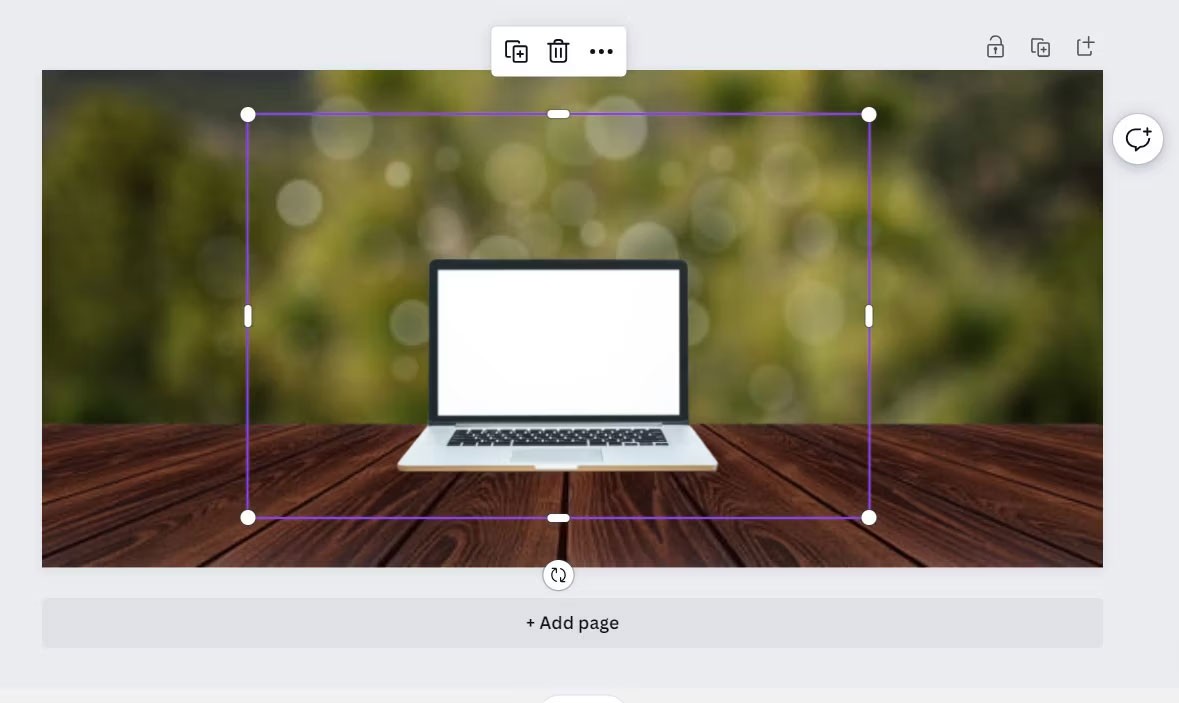
Questo è tutto. Basta aprire questo file di codice appena salvato per vedere come funziona il codice del cuore. Per regalare questo cuore pulsante alla persona che ti piace, ti basta inviare il file con il codice HTML.